
Innholdsfortegnelse:
- Trinn 1: Nixie -rør og høyspenning
- Trinn 2: 12V til 170V DC Step-up Converter
- Trinn 3: Kontrollere rørene med en Arduino
- Trinn 4: Designhensyn
- Trinn 5: Transistormatrisen
- Trinn 6: Avlesning av temperaturen
- Trinn 7: Fullfør Arduino Sketch
- Trinn 8: Odering av kretskortet
- Trinn 9: Feilsøking
- Trinn 10: En tilpasset sak
- Trinn 11: Fullfør byggingen
- Trinn 12: Deler som brukes i denne bygningen
- Trinn 13: Konklusjon
- Trinn 14: Attributter, kilder og videre lesninger
- Forfatter John Day [email protected].
- Public 2024-01-30 11:22.
- Sist endret 2025-01-23 15:02.

For mange år siden kjøpte jeg en haug med IN-14 Nixie-rør fra Ukraina, og jeg hadde dem liggende siden den gang. Jeg har alltid ønsket å bruke dem til en tilpasset enhet, og derfor bestemte jeg meg for å endelig takle dette prosjektet og bygge noe som bruker denne nesten gamle måten å vise sifre på, men foreløpig ønsket jeg ikke å bygge en Nixie -rørklokke (jeg trodde det var litt av en klisjé å gjøre, og for nå har jeg fått nok av fancy hipster -klokkeprosjekter), så jeg tenkte: Hvorfor ikke bygge et termometer for rommet mitt som kan aktiveres ved å klappe? Jeg lot den klappe aktivert slik at den ikke skulle være på hele tiden, fordi jeg syntes det var ganske sløsing med energi, og jeg ville heller ikke at den skulle belyse rommet, spesielt om natten.
Nixie-rørene styres av en Arduino, som også er ansvarlig for å lese temperaturen fra den velkjente DHT-11 temperatursensoren.
Dette er en forkortet kopi fra min originalserie utgitt på nettstedet mitt. Ta en titt på det, hvis du er interessert i andre tekniske artikler og prosjekter som jeg ikke har redigert for Instructables ennå.
Trinn 1: Nixie -rør og høyspenning

Nixie -rør er kalde katoderør som er fylt med en spesifikk gass. Videre inneholder de en felles anode (eller katode) og separate katoder (eller anoder) for hvert siffer eller tegn de kan vise (se fig. 1.1).
I mitt tilfelle har rørene en felles anode og sifrene er separate katoder. I motsetning til andre rør fra den tiden (transistorer, dioder, …) trenger Nixie -rør vanligvis ikke å varmes opp for å fungere skikkelig (derav navnet: kaldt katoderør).
Det eneste de krever er en ganske høy spenning, vanligvis mellom 150 og 180V DC. Dette er vanligvis hovedproblemet når du håndterer disse skjermenhetene, fordi det betyr at du trenger en tilpasset strømforsyning eller en oppgraderingskrets og kontrollere som er i stand til å slå katodene av og på uten å bruke for mange GPIO-linjer.
Trinn 2: 12V til 170V DC Step-up Converter
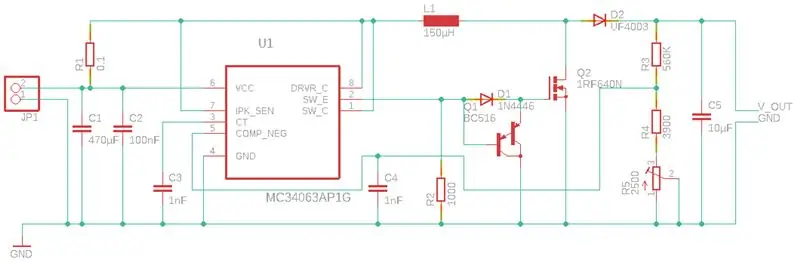
La oss starte med på en eller annen måte å lage den nødvendige spenningen for å få rørene til å lyse. Heldigvis trenger det typiske Nixie -røret en høy spenning, men veldig lav strøm, noe som betyr at det er ganske enkelt og billig å bygge en slik omformer.
Vær forsiktig når du bruker denne kretsen og høye spenninger generelt. De er ikke et leketøy, og å få en zap gjør veldig vondt i beste fall og kan potensielt drepe deg i verste fall! Slå alltid av strømforsyningen før du bytter/utfører service på kretsen, og sørg for å bruke en skikkelig eske, slik at ingen berører den ved et uhell når den er i bruk!
Jeg brukte den velkjente integrerte MC34063-kretsen til trinnomformeren. Denne lille IC kombinerer alt du trenger for enhver form for bytteomformer. Men i stedet for å bruke den innebygde transistoren til IC, bestemte jeg meg for å gå med en ekstern transistor, noe som bidro til å holde IC-en kjølig og også tillot meg å ha en høyere strømtrekk ved utgangen. Fordi det var overraskende vanskelig å finne de riktige verdiene for alle disse komponentene for å få en effekt på 170V, ga jeg opp etter noen dager med beregninger og tester (Det høyeste jeg fikk fra 12V var 100V) og bestemte meg for ikke å finne på nytt hjulet. I stedet kjøpte jeg et sett fra eBay, som stort sett følger skjematikken fra dette databladet med noen få justeringer (se fig. 2.1. Jeg la også til beskrivelser i bildet).
Trinn 3: Kontrollere rørene med en Arduino
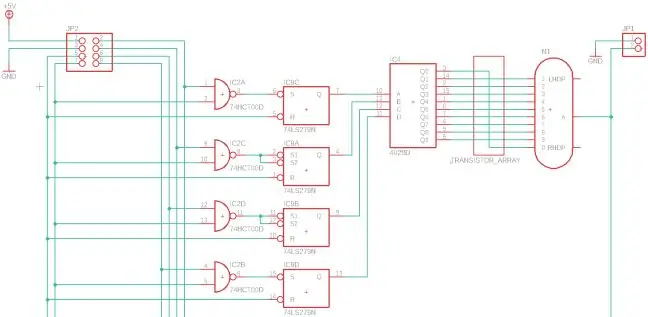
Så, som du så tidligere, krever rørene en høy spenning for å slå på. "Så hvordan kan du slå rørene av og på med en mikrokontroller, som en Arduino?", Kan du spørre.
Det er noen alternative ruter du kan ta for å nå dette målet. For eksempel dedikerte Nixie -rørdrivere. Du kan fortsatt få nye gamle beholdninger og brukte ICer, men de kan være vanskelige å finne, og de kan være dyre, og jeg forventer ikke at de blir lettere å finne i fremtiden, fordi disse ikke lenger produseres.
Så jeg vil ikke bruke en slik Nixie -rørdriver. I stedet vil jeg bruke transistorer og binære til desimaldekodere, slik at jeg ikke trenger å bruke 10 GPIO -linjer per nixie -rør. Med disse dekoderne trenger jeg 4 GPIO -linjer per rør og en linje for å velge mellom to rør.
I tillegg, slik at jeg ikke trenger å bytte mellom rørene hele tiden med høy frekvens, bruker jeg flip-flops (som trenger en ekstra GPIO-linje for å tilbakestille) for å beholde den siste inngangen så lenge som nødvendig (Se fig. 3.1, klikk her for hele kontrollkretsen i høy oppløsning).
Trinn 4: Designhensyn
Under utformingen av denne kretsen fant jeg dekodere med innebygde R/S-flip-flops som fremdeles produseres (for eksempel CD4514BM96). Men dessverre kunne jeg ikke få disse raskt ettersom leveringstiden var to uker, og jeg ville ikke vente så lenge. Så hvis målet ditt er å lage en liten PCB (eller du vil ha et lite antall forskjellige IC-er), bør du definitivt gå med en slik brikke, i stedet for å bruke eksterne Flip-Flops.
Det er også inverterte varianter av disse dekoderne. For eksempel er CD4514BM965 den inverterte varianten til den ovennevnte IC, der det valgte tallet vil være lavt i stedet for høyt, noe som ikke er det vi ønsker i dette tilfellet. Så vær oppmerksom på denne detaljen når du bestiller deler. (Ikke bekymre deg: En full deleliste vil bli inkludert senere i denne instruksjonsboken!)
Du kan bruke hvilken som helst type transistor for matrisen din, så lenge klassifiseringene samsvarer med spenningen og strømforbruket til rørene dine. Det er også transistor-array-ICer tilgjengelig, men igjen, jeg kunne ikke finne noen som ble vurdert over 100V eller som var raskt tilgjengelige.
Trinn 5: Transistormatrisen
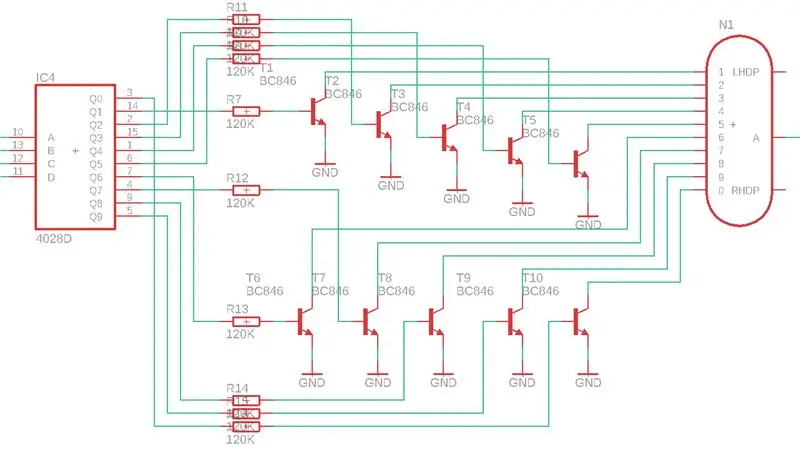
I trinn 3 viste jeg ikke transistormatrisen for å holde grafikken enkel og lett forståelig. Figur 5.1 viser det manglende transistormatrisen i detalj.
Som du kan se, er hver digital utgang fra dekoderen koblet til basen til en npn-transistor via en strømbegrensende motstand. Det er alt, veldig enkelt.
Bare vær sikker på at transistorene du bruker kan håndtere en spenning på 170V og en strøm på 25mA. For å finne ut hva din grunnmotstandsverdi må være, bruk kalkulatoren koblet på slutten av denne instruksjonsboken under "Ytterligere avlesninger".
Trinn 6: Avlesning av temperaturen

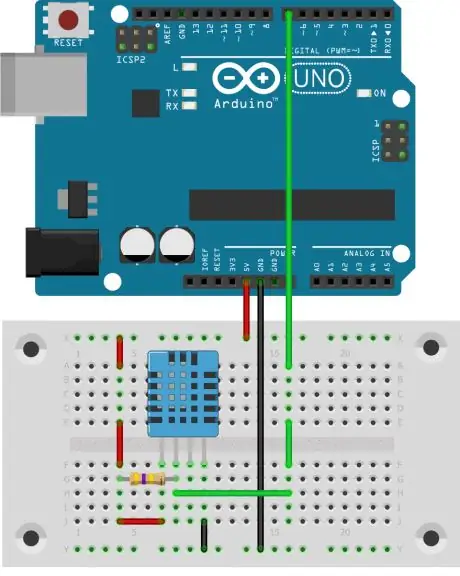
Du har kanskje allerede hørt om DHT-11 (eller DHT-22) kombinert temperatur- og fuktighetssensor (se fig. 6.1). Den eneste forskjellen mellom denne sensoren og DHT-22 er nøyaktigheten og måleområdet. 22 har et høyere område og bedre nøyaktighet, men for å måle romtemperaturen er DHT-11 mer enn tilstrekkelig og billigere, selv om den bare kan levere heltallsresultater.
Sensoren krever tre tilkoblinger: VCC, GND og en enkelt linje for seriell kommunikasjon. Bare koble den til spenningskilden og koble enkeltledningen for kommunikasjon til en GPIO -pinne på Arduino. Databladet foreslår å legge til en pull-up-motstand mellom com-line og VCC, slik at kommunikasjonslinjen er i høy tilstand når den ikke brukes (se fig. 6.2).
Heldigvis er det allerede et bibliotek for DHT-11 (og en haug med veldokumenterte biblioteker for DHT-22), som skal håndtere kommunikasjonen mellom Arduino og temperatursensoren. Så en testapplikasjon for denne delen er ganske kort:
Trinn 7: Fullfør Arduino Sketch
Så etter at sensoravlesningene var gjort, var det siste trinnet å ta informasjonen fra sensorene og vise temperaturen med Nixie -rørene.
For å slå på et bestemt tall på et rør må du sende en 4-biters kode til dekoderen, som vil slå på riktig transistor. Videre må du også overføre en bit som angir, hvilket av de to rørene du vil stille inn akkurat nå.
Jeg bestemte meg for å legge til en R/S-lås rett foran hver inngang på dekoderen. For dere som ikke vet hvordan en av disse låsene fungerer, her er en rask forklaring:
Det lar deg i utgangspunktet lagre en bit informasjon. Låsen kan være SET og RESET (derav navnet R/S-Latch, også kjent som S/R-Latch eller R/S-Flip-Flop). Ved å aktivere SET -inngangen til låsen, settes utgangen Q til 1. Ved å aktivere RESET -inngangen blir Q 0. Hvis begge inngangene ikke er aktive, beholdes den forrige Q -tilstanden. Hvis begge inngangene blir aktivert samtidig, har du et problem, fordi låsen blir tvunget til en ustabil tilstand, noe som i utgangspunktet betyr at dens oppførsel vil være uforutsigbar, så unngå denne tilstanden for enhver pris.
Så for å vise tallet 5 på det første (venstre) og tallet 7 på det andre Nixie -røret, må du:
- NULLSTILL alle låsene
- Aktiver venstre rør (Send 0 over EN-linjen)
- Still inngangene til dekoderen (D, C, B og A): 0101
- Sett D, C, B og A alle til 0, slik at den siste tilstanden beholdes (Dette trenger ikke gjøres hvis begge rørene skulle vise samme nummer)
- Aktiver høyre rør
- Still inngangene til dekoderen (D, C, B og A): 0111
- Sett D, C, B og A alle til 0, slik at den siste tilstanden beholdes
For å slå av rørene kan du overføre en ugyldig verdi (som 10 eller 15). Dekoderen vil da slå av alle utgangene, og derfor vil ingen av de tilgjengelige transistorene bli aktivert og det vil ikke strømme strøm gjennom Nixie -røret.
Du kan laste ned hele fastvaren her
Trinn 8: Odering av kretskortet

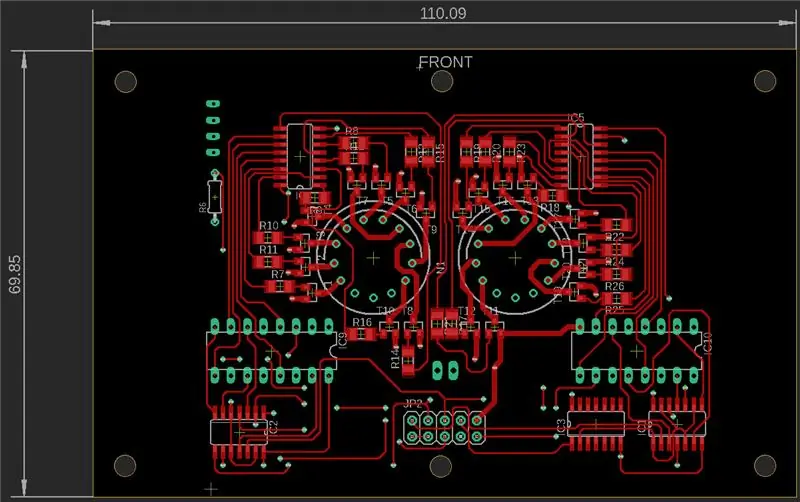
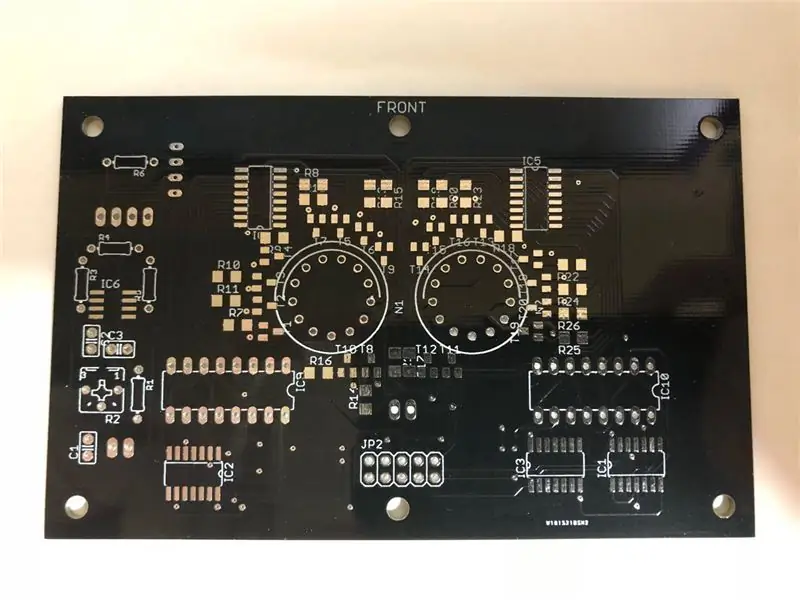
Jeg ønsket å kombinere alt (bortsett fra step-up-kretsen) på en PCB, som jeg synes ble ganske bra (se fig. (8.1).
Et hovedmål for meg var å holde PCB-størrelsen så liten som mulig, men likevel gi litt plass, hvor den kunne monteres på saken. Jeg ønsket også å bruke SMD-komponenter, slik at jeg kunne forbedre loddeteknikken min, og de ville også bidra til å holde PCB-en tynn, slik at den tilpassede saken ikke trenger å være stor og voluminøs (se fig. 8.2).
På grunn av bruken av SMD-komponenter måtte de fleste tilkoblingene gjøres på komponentsiden. Jeg prøvde å bruke så få vias som mulig. Bunnlaget har egentlig bare GND-, VCC- og +170V-linjene og noen tilkoblinger som måtte gjøres mellom forskjellige pinner på samme IC. Det er også grunnen til at jeg brukte de to DIP-16 IC-ene i stedet for deres SMD-varianter.
Du kan laste ned PCB -designfiler og EAGLE -skjemaer her.
Fordi dette er en liten design med svært små toleranser og spor, var det viktig å finne en god produsent for kretskortene, slik at de ville bli fine og fungere skikkelig.
Jeg bestemte meg for å bestille dem på PCBWay, og jeg kan ikke være mer fornøyd med produktet de sendte meg (se fig. 8.3).
Du kan få et øyeblikkelig tilbud på prototypene dine online uten å måtte registrere deg. Hvis du bestemmer deg for å bestille: De har også denne praktiske online-omformeren som vil konvertere EAGLE-filer til riktig gerber-format. Selv om EAGLE også har en omformer, liker jeg veldig godt online -omformere fra produsenter, for på denne måten kan du være 100% sikker på at det ikke vil være noen kompatibilitetsproblemer med gerber -versjonen.
Trinn 9: Feilsøking
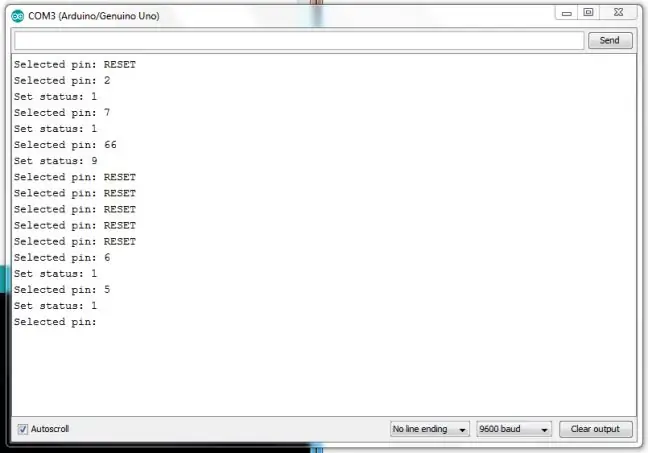
Da jeg først testet min nylodde PCB, fungerte ingenting. Rørene ville enten ikke vise noe i det hele tatt (dekodere nådde en verdi> 9) eller tilfeldige tall ville enten forbli konstant eller blinke av og på, noe som så fint ut, men var uønsket i dette tilfellet.
Først skyldte jeg på programvaren. Så jeg fant på denne Nixie -testeren for Arduino (se fig. 9.1).
Dette skriptet lar deg legge inn et nummer på en GPIO-pin (0-8) du vil endre tilstanden til. Den ber deretter om staten. Når du angir PIN -kode 9, tilbakestilles låsene.
Så jeg fortsatte testen og lagde en sannhetstabell med alle mulige innganger for A, B, C og D. Jeg la merke til at tallene 4, 5, 6 og 7 ikke kunne vises med noen av de to rørene. I tillegg ville de reagere annerledes på den samme kombinasjonen av innganger.
Jeg tenkte at det må være et elektrisk problem også. Jeg kunne ikke finne noen tekniske problemer i designet, men da tenkte jeg på noe jeg har lært for lenge siden (men egentlig aldri hatt problemer med siden da): Flux kan være ledende. Dette er kanskje ikke et problem for vanlige digitale og lavspenningsapplikasjoner, men det virker som om det var et problem her. Så jeg rengjorde brettet med alkohol, og etterpå oppførte det seg skikkelig.
På en måte. En annen ting jeg la merke til: Delen jeg brukte i EAGLE da jeg opprettet PCB -oppsettet, var feil (i hvert fall for rørene mine). Rørene mine ser ut til å ha en annen pinout.
Bare noen ting du må huske på når kretsen din ikke fungerer med en gang.
Trinn 10: En tilpasset sak



Etter at alt annet var ordnet, ønsket jeg å bygge en fin sak for å huse kretsen min. Heldigvis hadde jeg mye tre igjen fra ordklokprosjektet mitt, som jeg ønsket å bruke til å bygge et rutenett på innsiden (se fig. 10.1).
Jeg bygde saken med følgende målinger:
| Mengde | Målinger [mm] | Beskrivelse |
| 6 | 40 x 125 x 5 | Nederst, øverst, foran og bak |
| 2 | 40 x 70 x 5 | Små sidestykker |
| 2 | 10 x 70 x 10 | Strukturstykker på innsiden (se fig. 8). |
| 2 | 10 x 70 x 5 | Strukturstykker på lokket (se fig. 11). |
Etter å ha kuttet bitene la jeg dem ut sammen for å lage boksen vist på fig. 10.2.
Figur 10.3 viser saken fra en annen vinkel.
Toppen på saken er nøyaktig den samme som bunnen, bare uten vegger og med mindre høye konstruksjonsdeler (se fig. 10.4). Det fungerer som et lokk og kan tas av for å betjene komponentene på innsiden. Kretskortet monteres på lokket med de to rørene stikkende ut av saken.
Etter at jeg var fornøyd med hvordan alt henger sammen limte jeg rett og slett alle delene sammen og lot det tørke i noen timer.
Du lurer kanskje på hvordan jeg festet kretskortet til lokket når det ikke er noen skruer synlige på toppen. Jeg boret ganske enkelt et hull for skruen inn i den strukturelle delen av lokket og laget deretter en forsenking for skruehodet for å gå inn (se fig. 10.5).
Trinn 11: Fullfør byggingen
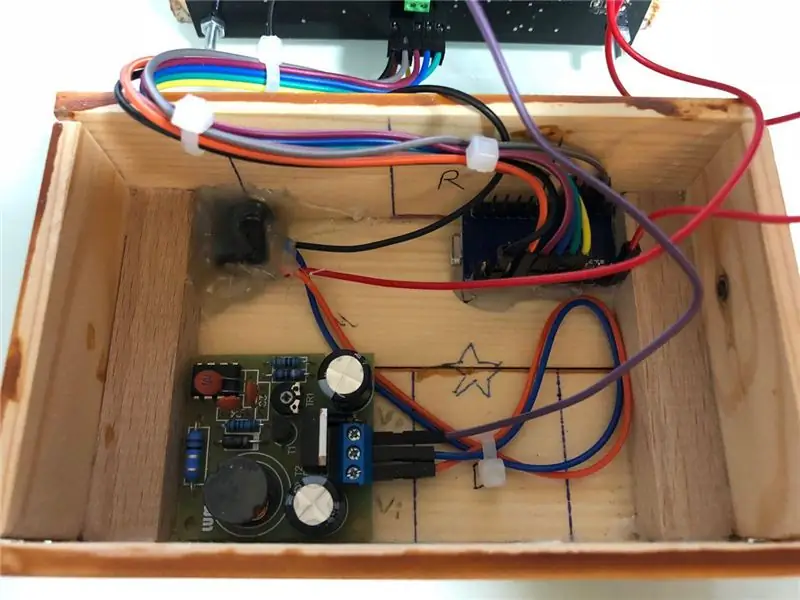

Etter at hovedkortet var montert på lokket, måtte alle de andre komponentene ganske enkelt plasseres i etuiet, som kan sees på fig. 11.1.
Som du ser, prøvde jeg å organisere kablene så godt jeg kunne, og jeg synes det ble ganske bra. Alt passer fint inn i saken, som du kan se på fig. 11.2.
Jeg la også til en DC-Jack i saken (og ble litt gal med det varme limet der). Men på denne måten er det mulig å drive termometeret med en generisk telefonlader og en passende kabel. Du kan imidlertid også legge til et 5V batteri hvis du vil.
Trinn 12: Deler som brukes i denne bygningen
For elektronikken:
| Mengde | Produkt | Pris | Detaljer |
| 1 | DHT-11 | 4, 19€ | Fikk den fra en dyr butikk. Du kan få disse for mindre enn $ 1 fra Kina. |
| 2 | CD4028BM | 0, 81€ | Dekoder |
| 2 | 74HCT00D | 0, 48€ | NAND |
| 1 | 74HCT04D | 0, 29€ | Inverter |
| 1 | Pinheader | 0, 21€ | 2x5 pinner |
| 1 | Skrueterminal | 0, 35€ | 2 tilkoblinger |
| 20 | SMBTA42 | 0, 06€ | npn-Transistor |
| 20 | SMD-motstand | 0, 10€ | 120K |
| 2 | 74LS279N | 1, 39€ | R/S-flip-flops |
| 1 | PCB | 4, 80€ | Bestill her |
| 2 | IN-14 Nixies | 2, 00€ | |
| 1 | Oppgraderingskonverter | 6, 79€ |
Du trenger også en slags mikrokontroller. Jeg brukte en Arduino Pro Micro.
For saken:
| Mengde | Produkt | Pris | Detaljer |
| N. A. | Tre | ~2€ | Se ovenfor |
| 4 | M3x16 skruer | 0, 05€ | |
| 4 | M3 nøtter | 0, 07€ | |
| 1 flaske | Tre lim | 1, 29€ | |
| 1 boks | Tre maling | 5, 79€ |
Trinn 13: Konklusjon


Jeg er veldig fornøyd med resultatet av dette bygget. For en gangs skyld klarte jeg å kutte trebitene nøyaktig og glemte heller ikke monteringshullene for kretskortet. Og det ser faktisk fantastisk ut også (se fig. 13.1).
Dessuten var det interessant å jobbe med rør og høyspenninger generelt, og det er noen ting du bør vurdere når du gjør det.
Avslutningsvis vil jeg si at det er bra, at vi har mer praktiske måter å vise tall på i dag, men på den annen side er det ingenting som kan sammenlignes med gløden og det generelle utseendet til nixie -rør, som jeg virkelig liker å se på, spesielt, når det er mørkt (se fig. 13.2).
Håper du likte dette instruerbart. Hvis du gjorde det, må du ta en titt på nettstedet mitt for flere interessante artikler og prosjekter!
Trinn 14: Attributter, kilder og videre lesninger
Ytterligere avlesningerMC34063 Applikasjonsdetaljer - ti.comMC4x063 Datablad - ti.com Nixie rørdriver IC - tubehobby.com DHT -11 Arduino bibliotek - arduino.ccA Transistor som bryter - petervis.com Basismotstandsteori, formler og online kalkulator - petervis.com
Bildekilder [Fig. 1.1] IN-14 Nixie-rør, coldwarcreations.com [Fig. 2.1] Oppstartskrets, selvtegnet, men hentet fra ebay.com [Fig. 6.1] DHT-11 temperatursensor-tinytronics.nl
Anbefalt:
Nixie termometer og hygrometer med Arduino Nano: 6 trinn

Nixie termometer og hygrometer med Arduino Nano: Hvordan bruke litt tid på å ha det gøy og lære mye på boost -omformere, en ledningssensorer, Nixie -rør, Arduino -koding. I denne perioden blir vi alle bedt om å bli hjemme for å beskytte oss selv og andre mot COVID-19. Dette er den beste tiden å bruke s
Arduino Pizza Topping Termometer: 7 trinn

Arduino Pizza Topping Thermometer: Alle har hatt det øyeblikket hvor de er for utålmodige og bare må ta den første pizzaen fersk ut av ovnen bare for å få den til å brenne munntaket med varmen fra tusen soler. Jeg vet at jeg har hatt disse øyeblikkene, og jeg avslutter
6 -sifret Nixie -klokke / timer / termometer: 4 trinn

6 -sifret Nixie -klokke / timer / termometer: Dette prosjektet handler om en 6 -sifret presis klokke med NIXIE -rør. Med en valgbryter som du kan velge mellom TIME (og dato) -modus, TIMER -modus (med 0,01 sek nøyaktighet) og TERMOMETER -modus .En RTC -modul holder datoen og klokkeslettet av en intern ba
Arduino -basert ikke -kontakt infrarødt termometer - IR -basert termometer ved bruk av Arduino: 4 trinn

Arduino -basert ikke -kontakt infrarødt termometer | IR -basert termometer ved bruk av Arduino: Hei folkens i denne instruksjonsboken vil vi lage et kontaktfritt termometer ved hjelp av arduino. Siden noen ganger temperaturen på væsken/faststoffet er for høy eller for lav, og da er det vanskelig å få kontakt med det og lese dets temperaturen da i den situasjonen
Elektromagnetisk pendellaser Nixie -klokke, med termometer: 5 trinn (med bilder)

Elektromagnetisk pendellaser Nixie-klokke, med termometer: Jeg har bygget et par Nixie Tube-klokker tidligere, ved hjelp av et Arduino Nixie-skjold jeg kjøpte på ebay her: https://www.ebay.co.uk/itm/Nixie-Tubes-Clock -IN-14 … Disse brettene har en innebygd RTC (sanntidsklokke) og gjør den veldig grei
